Videokartu zahřejeme doma
Někdy s prodlouženými vysokými teplotami se grafické karty podrobí spárování videokazetu nebo paměťových čipů. Kvůli tomu existují různé problémy, od výskytu artefaktů a barevných pruhů na obrazovce až po úplnou nepřítomnost obrazu. Chcete-li tento problém vyřešit, je lepší se obrátit na servisní středisko, ale něco lze provést vlastním rukama. V tomto článku se podíváme na proces zahřívání grafického adaptéru.
Obsah
Zahřívání grafické karty doma
Zahřívání grafické karty umožňuje spálenou "spadnou" prvky zpět, čímž se zařízení vrátí do života. Tento proces se provádí speciální pájecí stanicí s výměnou některých součástí, ale doma je to téměř nemožné. Proto podrobněji analyzujte vytápění budovem s fénem nebo žehličkou.
Viz též: Jak porozumět spálené grafické kartě
Krok 1: Přípravné práce
Nejprve je třeba zařízení rozmontovat, rozebrat a připravit se na "pečení". Chcete-li to provést, jednoduše postupujte takto:
- Demontujte boční panel a vytáhněte grafickou kartu ze slotu. Nezapomeňte odpojit systémovou jednotku od sítě a vypnout napájení napájecího zdroje.
- Odšroubujte chladič a chladič. Šrouby se nacházejí na zadní straně grafického adaptéru.
- Odpojte chlazení napájecího kabelu.
- Nyní jste v grafickém čipu. Obvykle se na něj aplikuje termoplast, proto musí být zbytky odstraněny ubrouskem nebo vatou.
Více informací: Odpojte grafickou kartu od počítače

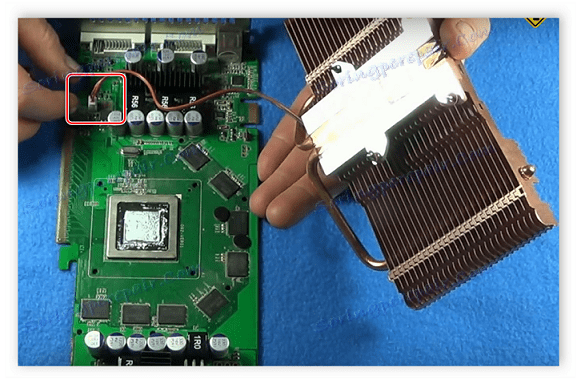

Krok 2: Zahřívání grafické karty
Grafický čip je v plné dostupnosti, nyní ho musíte zahřát. Vezměte prosím na vědomí, že všechny akce by měly být prováděny jasně a pečlivě. Příliš silné nebo nesprávné zahřívání může vést k úplnému zhroucení grafické karty. Pečlivě dodržujte následující pokyny:
- Pokud používáte sušičku budovy, kupujte tekutý tok předem. Je to kapalina, která je nejvhodnější, jelikož je pro ni snadnější proniknout do čipu a při nízkých teplotách hoří.
- Nakreslete ji do injekční stříkačky a opatrně ho aplikujte po okraji čipu, aniž byste zasáhli zbytek desky. Pokud koneckonců někde padne další kapka, je nutné ji otřít ubrouskem.
- Nejlepší je umístit pod grafickou kartu dřevěnou desku. Poté nasměrujte sušičku na čip a zahřejte jej čtyřicet sekund. Po asi deseti sekundách byste měli slyšet teplo, což znamená, že topení je normální. Hlavním důvodem není přivést sušičku příliš blízko a přísně zaznamenat čas zahřátí, aby nedošlo k roztavení všech ostatních částí.
- Ohřátí žehličky je poněkud odlišné v čase a principu. Na čip vložte další studenou žehličku, zapněte minimální výkon a zahřejte 10 minut. Poté nastavte průměr a zaznamenáte dalších 5 minut. Zbývá jen držet se na vysokém výkonu po dobu 5-10 minut, po které bude zahřívací proces skončen. K ohřevu toku železa není nutné použít.
- Počkejte, až se čip ochladí a pokračujte v sestavování karty zpět.




Krok 3: Vytvořte grafickou kartu
Dělejte vše přesně naopak - nejprve připojte napájecí kabel ventilátoru, nasaďte novou tepelnou pastu, fixujte radiátor a vložte grafickou kartu do odpovídajícího slotu na základní desce. Pokud je k dispozici další napájení, nezapomeňte jej připojit. Přečtěte si více o montáži grafického čipu v našem článku.
Více informací:
Změňte tepelnou pastu na grafické kartě
Výběr tepelné pasty pro systém chlazení grafických karet
Připojíme grafickou kartu k základní desce počítače
Připojíme grafickou kartu k napájení.
Dnes jsme podrobně přezkoumali proces zahřívání grafické karty doma. V tom není nic těžkého, je důležité provádět všechny akce ve správném pořadí, ne rušit čas zahřívání a nedotýkat se ostatních detailů. To se vysvětluje tím, že se nejen teplo zvedne, ale i zbytek desky, v důsledku čehož kondenzátory zmizí a budete muset kontaktovat servisní středisko pro jejich výměnu.
Viz též: Řešení problémů s videokartou